Android Telefonunuzu Windows 11'e Nasıl Bağlarsınız?
Microsoft, Windows 11 Kahraman Android / / April 26, 2022

Son Güncelleme Tarihi
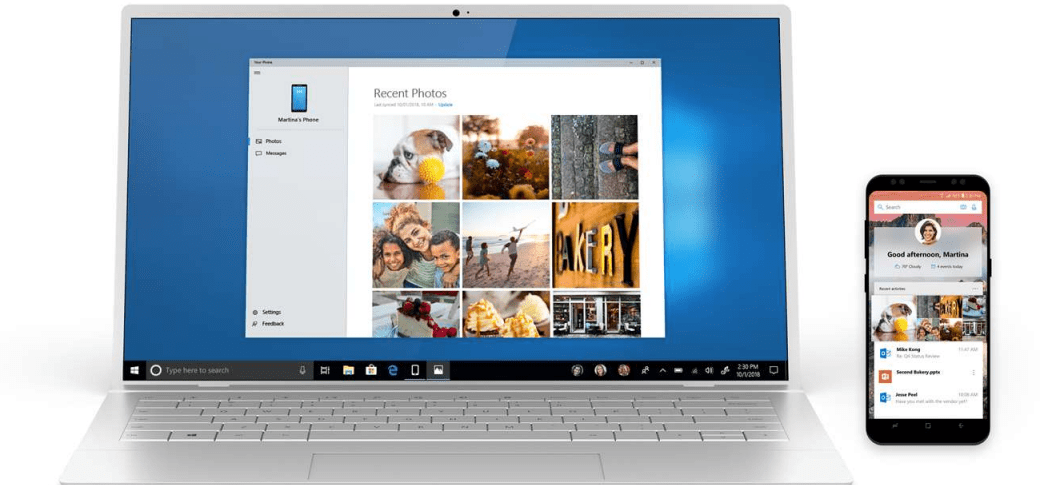
Windows 11, Phone Link uygulamasını kullanarak Android telefonunuzu Windows 11'e bağlamanızı kolaylaştırır. İşte nasıl başlayacağınız.
Windows kullanıcısıysanız, bir süredir Android telefonunuzu Windows PC'nize bağlayabiliyorsunuz. bu Telefon uygulamanız telefonunuzu bağlamanıza, bildirimler almanıza ve cihazlar arasında uygulama çalıştırmanıza olanak tanır.
Windows 11'de Telefonunuz şu şekilde yeniden markalandı: Telefon Bağlantısı ve yeni bir arayüz ve bazı ek özellikler ile birlikte gelir. Android cihazınızı Windows 11'e bağladığınızda, telefonunuzdan uygulamalarınıza, fotoğraflarınıza, mesajlarınıza erişebilir ve bilgisayarınızdan arama yapabilirsiniz.
Android telefonunuzu Phone Link kullanarak Windows 11'e bağlamak istiyorsanız, yapmanız gerekenler burada.
Telefon Bağlantısı için Ön Koşullar
Başlamadan önce, Windows uygulamasına bağlantı Android telefonunuzda. Android 7.0 ve üstünü destekler, ancak bir Samsung telefonunuz varsa, önceden yüklenmiş olmalıdır.
bir Samsung A51 için özel bir düğme ile Windows'a bağlantı bu makale için. Aşağı kaydırırken, özel Windows'a bağlantı düğme zaten var. Ayrıca, her iki cihazın da yakında ve aynı Wi-Fi ağında olduğundan emin olun.
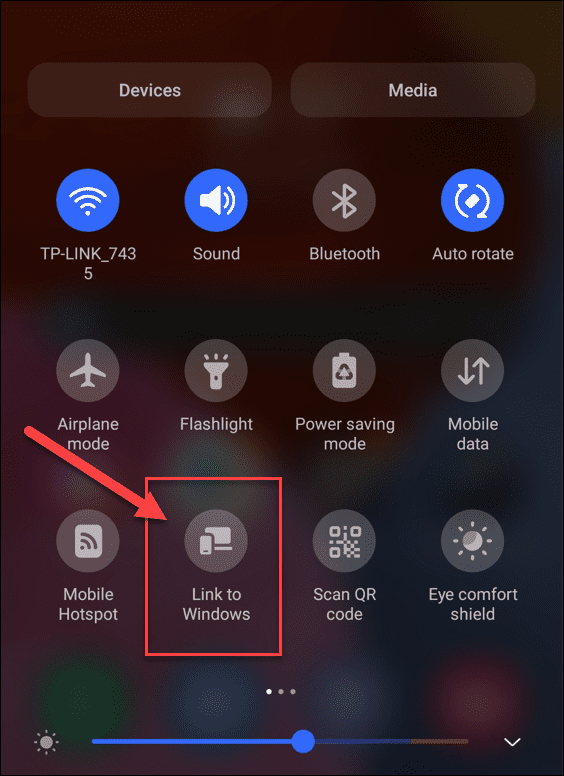
Android Telefonunuzu Windows 11'e Nasıl Bağlarsınız?
Link to Windows uygulamasını cihazınıza yükledikten sonra, onu Windows 11 PC'nize bağlamaya hazırsınız.
Android Telefonunuzu Windows 11'e bağlamak için:
- Başlat menüsünü açın ve yazın telefon bağlantısı.
- seçin en iyi eşleşme sonuç üstte.
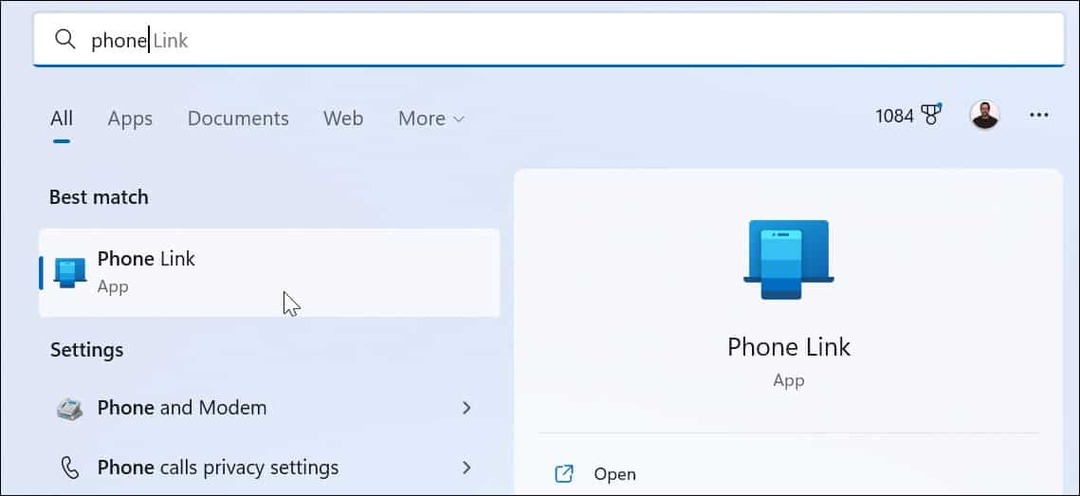
- bu Telefon Bağlantısı uygulaması masaüstünüzde başlatılacaktır.
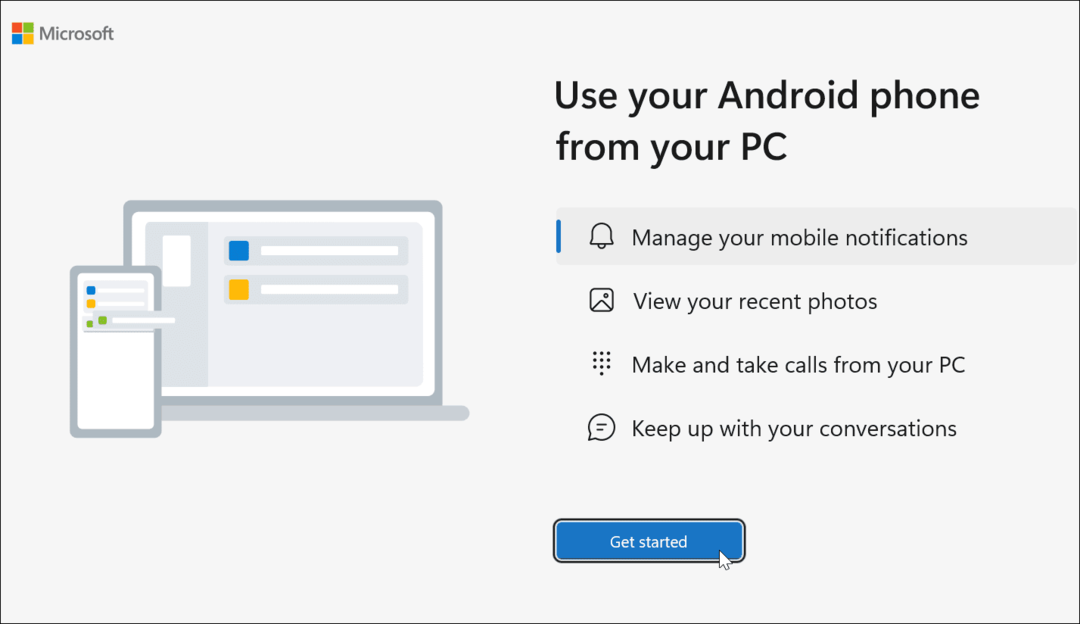
- Ardından, telefonunuzun ekranını aşağı kaydırın ve Windows'a bağlantı düğmesine basın veya açın Windows'a bağlantı uygulama.
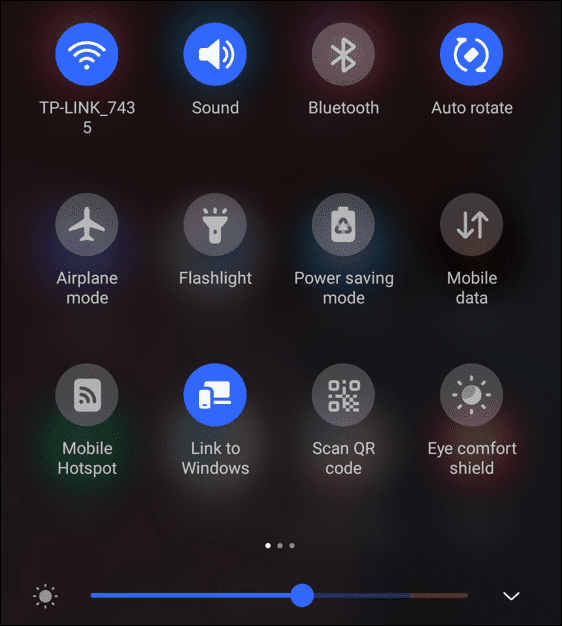
- PC'nizde, Başlamak düğmesindeki Telefon Bağlantısı pencere.
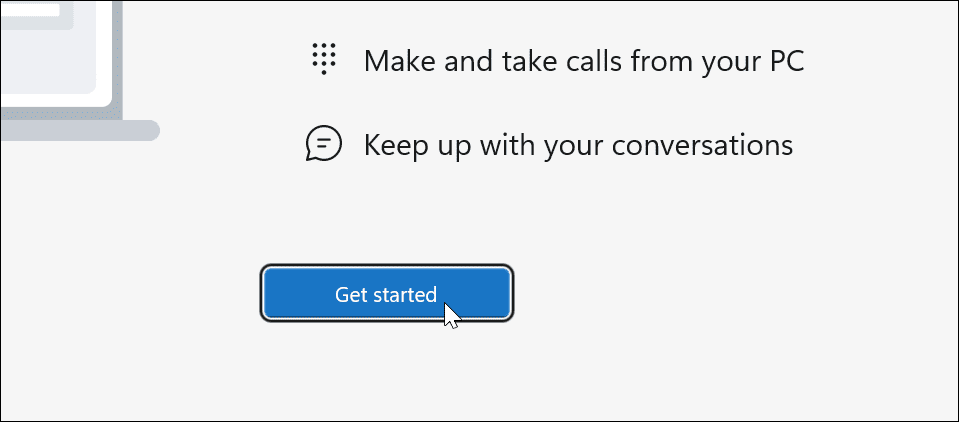
- Ardından, şunları almanız istenecek: Windows'a bağlantı uygulama (eğer zaten sahip değil). Yaptığımızdan beri, tıklayın Windows'a Bağlantı uygulamasına zaten sahibim seçenek.
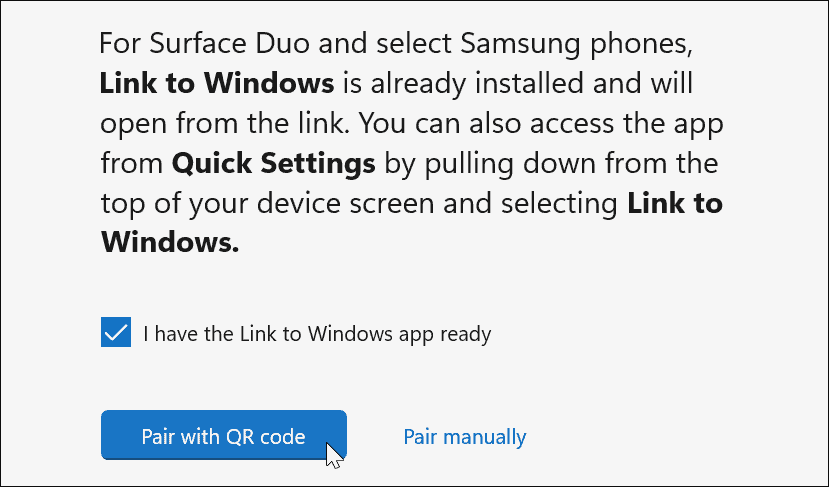
- Şimdi sizden cihazları bir cihazla eşleştirmenizi isteyecektir. QR kod. Ayrıca, telefon istediğinde girdiğiniz 9 haneli bir kod oluşturan manuel olarak eşleştirme seçeneği de sunar. Bu makale için 9 basamaklı kodu kullanıyoruz.
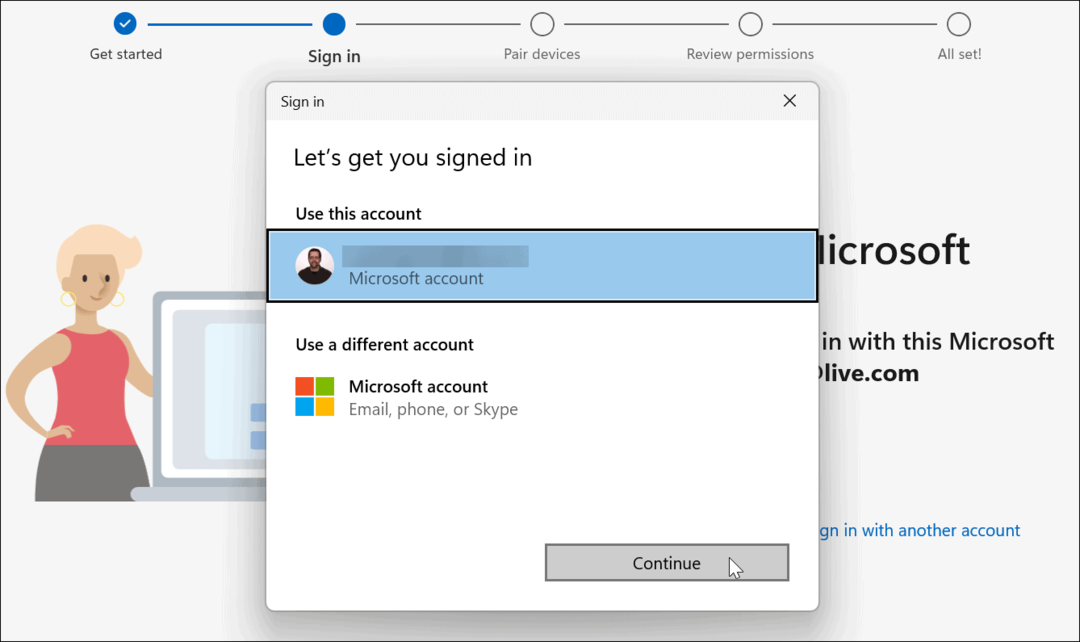
- İşlem sırasında Microsoft hesabınızla oturum açmanız gerekir. Birden fazla hesabınız varsa, telefonunuzla kullanmak istediğiniz hesapla giriş yaptığınızdan emin olun. Aynı hesabı kullanarak bağlanmazsanız, telefonunuz eşleşmeyecektir.
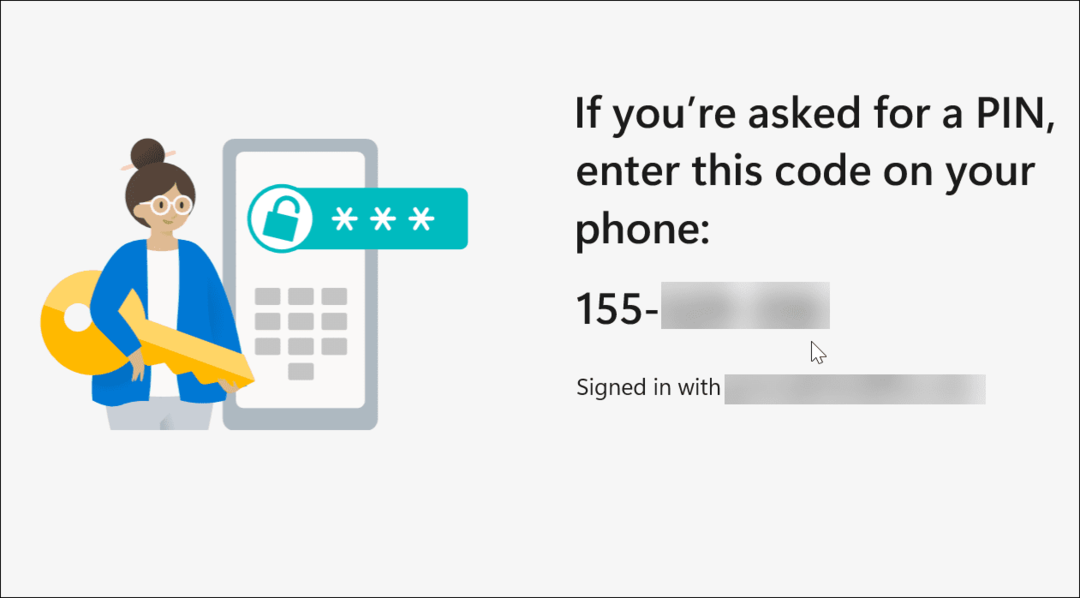
- Ardından, bilgisayarınızdan gelen 9 haneli kodu Windows'a bağlantı Telefonunuzdaki uygulama.
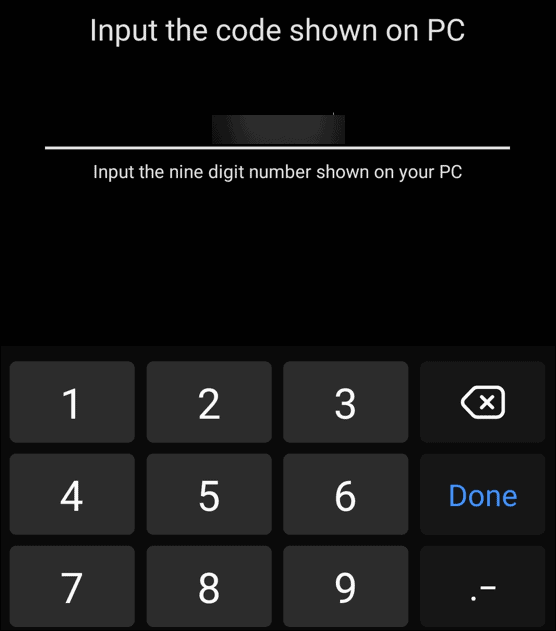
- Windows 11'i ve telefonunuzu bağladıktan sonra uygulama izinlerini ayarlamanız gerekir.
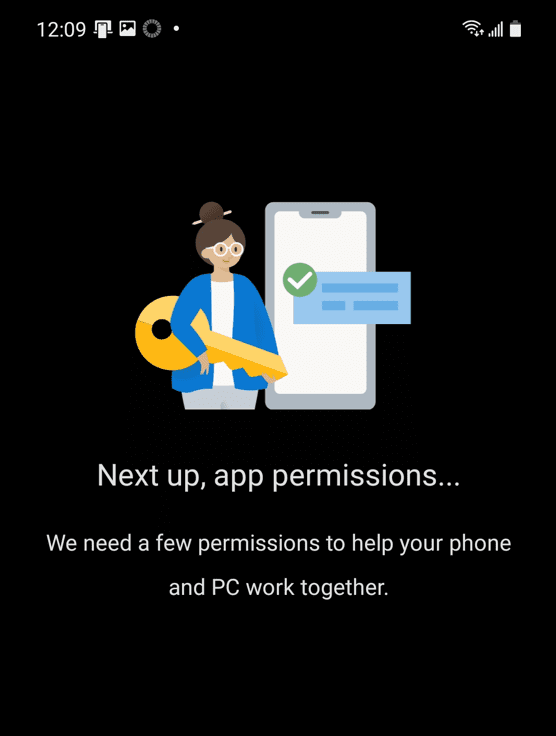
- Uygulama İzinleri bölümünden geçtikten sonra gitmeye hazırsınız; Evet Bunu yapmak için birkaç kez.
- Tıklamak Tamamlandı İşlemi tamamlamak için telefonunuzda
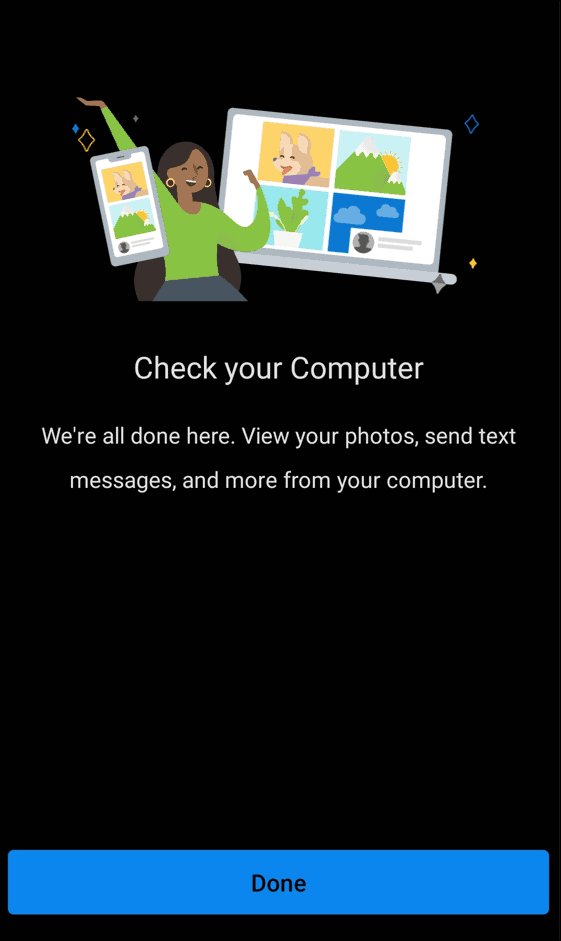
Bu noktada Phone Link kurulmalı ve Android cihazınız PC'nize bağlanmalıdır.
Uygulamalara, fotoğraflara, mesajlara erişmek ve bunları çalıştırmak ve hatta telefonunuzdan arama yapmak için Phone Link uygulamasını kullanabilirsiniz. Aşağıda, Phone Link uygulaması aracılığıyla Windows 11'de akıllı telefonunuzdaki Android uygulamalarını kullanma örneği verilmiştir.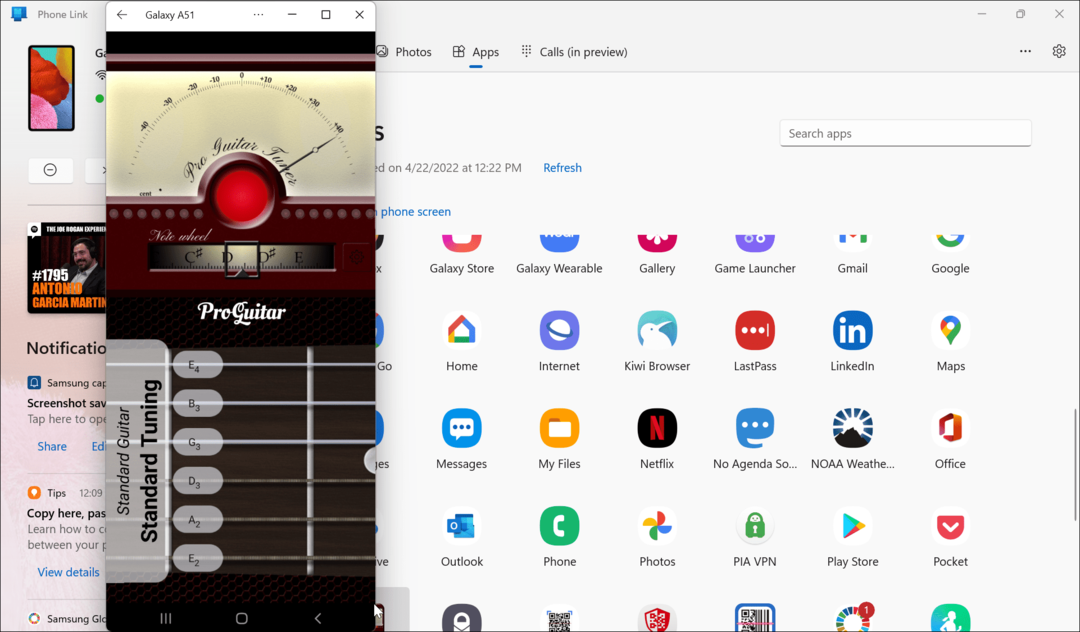
Windows 11'de Android'i Kullanma
Yukarıdaki adımları kullanarak, Phone Link uygulamasını kullanarak Android telefonunuzu Windows 11'e bağlayabilirsiniz. Bağlandığınızda harika bir özelliktir ve kullanabileceğiniz çok sayıda heyecan verici özellik vardır. Telefon Bağlantısı özelliğini kullanmak istemenizin başka bir nedenidir. Dinamik Kilidi etkinleştir yakında olduğu için telefonunuzla
Öte yandan, iPhone kullanıcıları Phone Link'in tüm üretkenlik özelliklerini deneyimleyemezler. Bu, iOS işletim sisteminin kapalı yapısından kaynaklanmaktadır. Yapabilirsin iPhone'unuzu Windows'a bağlayın, ancak yapabileceğiniz tek şey web sayfalarını paylaşmak. Bununla birlikte, koşabileceğinizi belirtmekte fayda var. Windows 11'deki Android uygulamaları.
Android'den bahsetmişken, ilginizi çekebilecek diğer bazı şeyler bir uygulamadan abonelikten çıkma veya bunları kontrol etmek metin almayı durdurursanız düzeltmeler Android'de.
Windows 11 Ürün Anahtarınızı Nasıl Bulunur?
Windows 11 ürün anahtarınızı aktarmanız veya yalnızca temiz bir işletim sistemi yüklemesi yapmanız gerekiyorsa,...
Google Chrome Önbelleği, Çerezler ve Tarama Geçmişi Nasıl Temizlenir?
Chrome, çevrimiçi tarayıcı performansınızı optimize etmek için tarama geçmişinizi, önbelleğinizi ve çerezlerinizi depolama konusunda mükemmel bir iş çıkarır. Onun nasıl...
Mağaza İçi Fiyat Eşleştirme: Mağazada Alışveriş Yaparken Çevrimiçi Fiyatlar Nasıl Alınır
Mağazadan satın almak, daha yüksek fiyatlar ödemeniz gerektiği anlamına gelmez. Uygun fiyat garantisi sayesinde alışverişlerinizde online indirimlerden yararlanabilirsiniz...
Dijital Hediye Kartı ile Disney Plus Aboneliği Nasıl Hediye Edilir
Disney Plus'tan keyif alıyorsanız ve bunu başkalarıyla paylaşmak istiyorsanız, Disney+ Gift aboneliğini nasıl satın alacağınız aşağıda açıklanmıştır...



